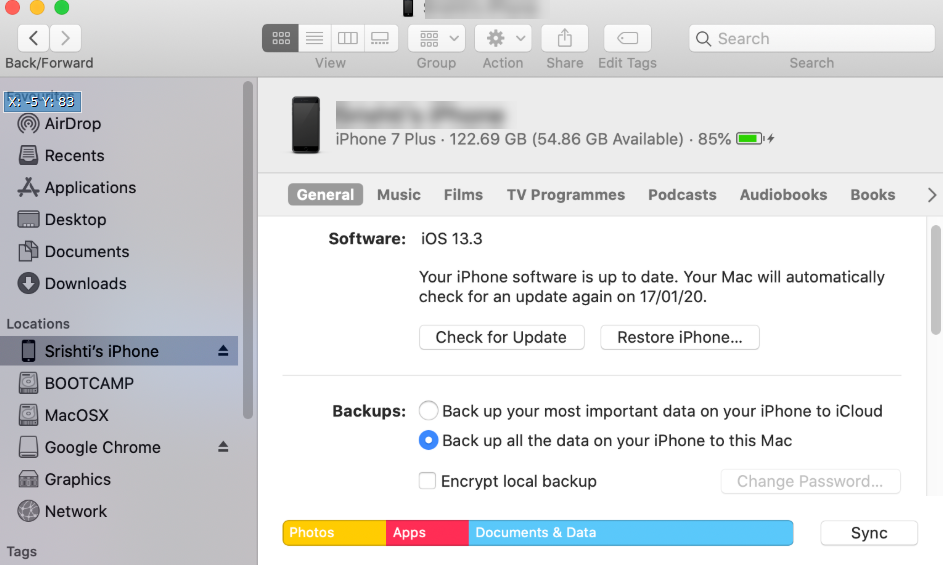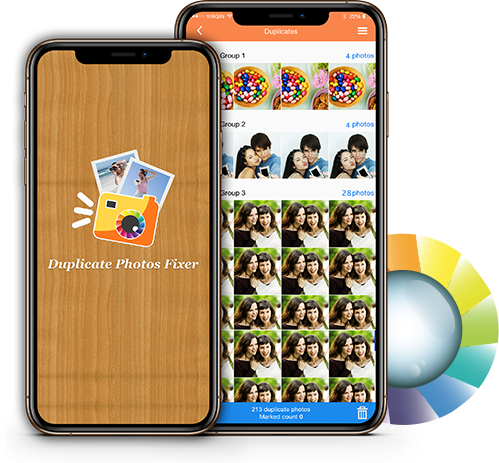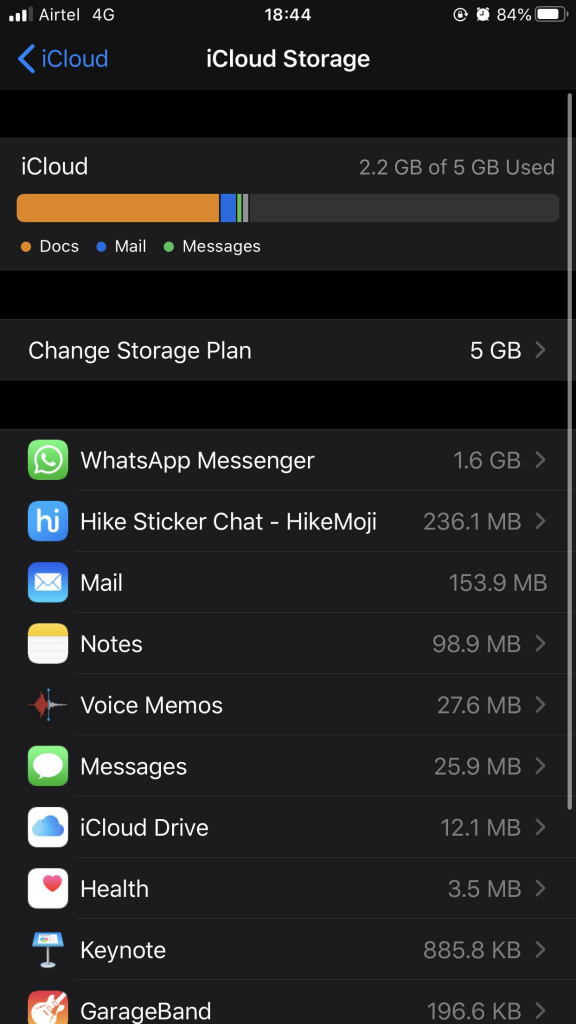Uzimanje sigurnosne kopije Maca uvijek je blagodat. Sigurnosna kopija vas priprema za nezgode kao što su iznenadni neizbježni padovi . No, postoje trenuci kada puno starih sigurnosnih kopija može samo preći u memoriju vašeg uređaja. To je vrijeme, možda ćete htjeti ukloniti svoju staru sigurnosnu kopiju osim poduzimanja nekih bitnih mjera, poput ovih spomenutih ovdje .
Ranija opcija brisanja sigurnosnih kopija iPhonea bila je dostupna u postavkama iTunesa. Najnovija verzija Maca, macOS Catalina, ukinula je iTunes, a ako imate stare sigurnosne kopije iPhonea, sigurno se pitate kako izbrisati sigurnosnu kopiju iPhonea na Macu. Sasvim suprotno onome što bi mnogi mogli pomisliti, lako je.
Dakle, tražite li načine za brisanje sigurnosne kopije iPhonea na Mac-u ili tražite odgovor kako izbrisati sigurnosnu kopiju iClouda, blog će odgovoriti na sve vaše upite. Korake navedene u nastavku lako je slijediti i neće vam oduzeti puno vremena.
Kako izbrisati sigurnosnu kopiju iPhonea na macOS Catalina
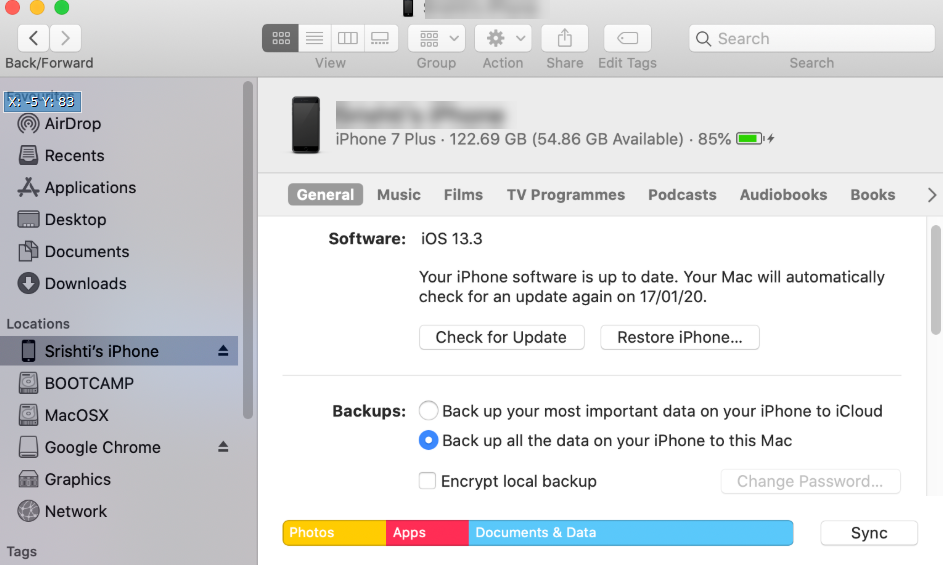
Počnimo s koracima koji će vam pomoći da izbrišete sigurnosnu kopiju iPhonea na macOS Catalina –
- Pomoću munjevitog kabela priključite svoj iPhone na svoj Mac
- Pokrenite tražilo. Sada kliknite na svoj iPhone koji se nalazi na lijevoj strani bočne trake
- Kliknite na Sigurnosne kopije ispod koje ćete pronaći Upravljanje sigurnosnim kopijama, kliknite na to
- Odaberite sigurnosnu kopiju ili sigurnosne kopije koje želite izbrisati
- Kliknite opciju Izbriši sigurnosnu kopiju koju ćete pronaći u donjem lijevom kutu prozora
- Nakon što ste sigurni u sigurnosnu kopiju koju želite izbrisati, potvrdite radnju
Napomena: Gornji koraci pomoći će vam da poželite izbrisati sigurnosne kopije iPhonea na Macu. Ali, ako želite znati kako izbrisati sigurnosnu kopiju iClouda, morat ćete slijediti različite korake.
Prije nego krenete s brisanjem sigurnosne kopije/sigurnosnih kopija
Kao što je spomenuto na početku, možda brišete sigurnosnu kopiju samo da biste mogli optimizirati pohranu. No, ako vam smetaju duplikati fotografija na vašem uređaju, evo spektakularnog alata za uklanjanje svih vaših briga. Duplicate Photos Fixer učinkovito skenira vaš uređaj za slične i duplicirane fotografije i kategorizira ih u grupe.
To je to! Sada ih se možete riješiti u samo nekoliko klikova i imati urednu, čistu i organiziranu galeriju fotografija. Nije li to cool?
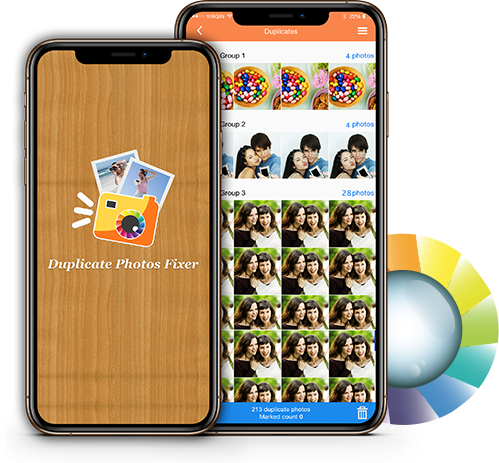

Kako izbrisati iCloud sigurnosnu kopiju
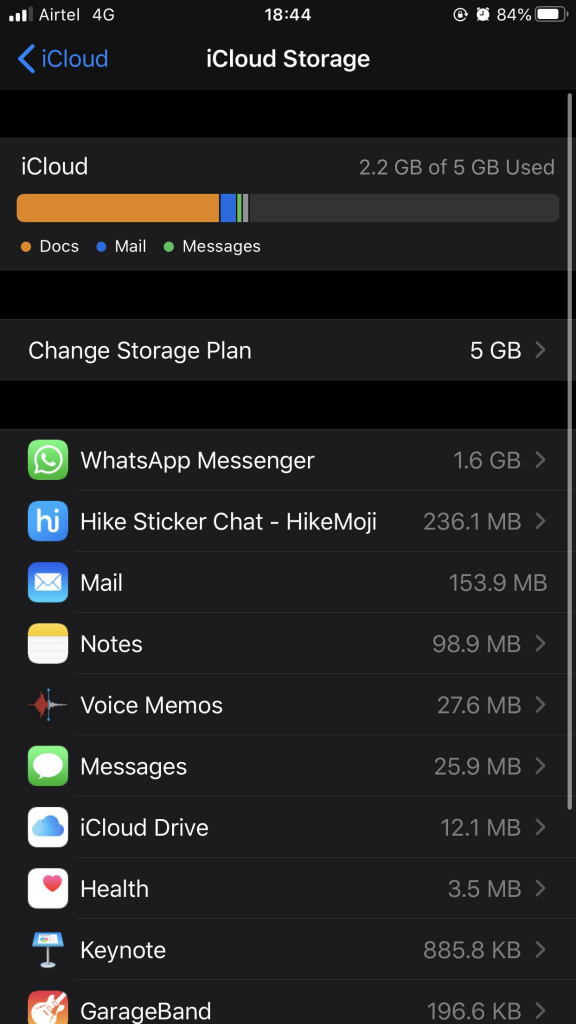
Brisanje iCloud sigurnosne kopije može se nadalje podijeliti na 2 dijela –
(i) Kako možete ukloniti iPhone, iPad ili iPod touch na svom iOS uređaju
(ii) Kako možete ukloniti sigurnosnu kopiju koristeći Mac
(i) Da biste uklonili sigurnosnu kopiju iClouda pomoću svog iOS ili iPad OS uređaja, slijedite ove korake –
Napomena: Važno je napomenuti da ako izbrišete kompletnu sigurnosnu kopiju iOS-a na iCloudu, iCloud će zaustaviti automatsko sigurnosno kopiranje uređaja –
- Na svom iOS ili iPadOS uređaju otvorite Postavke
- Kliknite na svoje ime, a zatim kliknite na iCloud
- Pronađite opciju koja kaže Upravljanje pohranom i kliknite na nju, a zatim idite na Upravljanje sigurnosnim kopijama
Sada ćete vidjeti sigurnosne kopije koje se odnose na vaš iPhone ili iPad. Možete odabrati pojedinačno brisanje sigurnosnih kopija ili brisanje više sigurnosnih kopija pomoću opcije naredbe ili pomaka za odabir više sigurnosnih kopija. Nakon što ste sigurni u sigurnosnu kopiju/sigurnosnu kopiju koju želite izbrisati, kliknite na opciju Izbriši sigurnosnu kopiju.
(ii) Evo kako možete ukloniti sigurnosnu kopiju pomoću macOS Catalina
- Kliknite na Apple ID > iCloud > kliknite na Upravljanje
- Sada kliknite sigurnosne kopije prisutne na lijevoj strani i odaberite svoj iOS uređaj čija sigurnosna kopija vam više nije potrebna, a zatim kliknite Izbriši
Koliko smo bili od pomoći?
Iznimno nam je zadovoljstvo ako vam naš blog pomogne. Dakle, ako je ovaj blog uspio, obavijestite nas u odjeljku za komentare u nastavku. A za više informacija o upitima koji se odnose na Mac, iOS uređaje, Windows, nastavite čitati Systweak blogove .
A mi smo prilično društveni i proizvodimo sadržaj u svim mogućim oblicima. Možete nas pronaći svugdje na društvenim mrežama klikom na donje poveznice.